AirDroid – удаленное управление Android с компьютера

AirDroid мы обозревали больше года назад, когда функциональность программы была попроще. Тогда мы ограничились лишь процессом передачи файлов между ПК и Android, но сейчас рассмотрим все возможности сервиса, благодаря которому вы сможете получить доступ к основным функциям телефона либо планшета прямо с компьютера.

Раньше это был веб-сервис, который и сейчас доступен по адресу http://web.airdroid.com/. Им вполне можно пользоваться, правда большинство основных опций есть только в самой программе. Именно утилиту, а не веб-версию я и рекомендую.

Также хочу обратить ваше внимание на 3 наши статьи по теме:
- Управление файлами смартфона с компьютера
- Пересылаем файлы между Android и ПК через Any Send
- Pushbullet – сервис для быстрой отправки файлов
Установочный файл AirDroid для Windows либо OS X можно (и нужно) скачать с официального сайта. В зависимости от вашей ОС, по нажатию на зеленую кнопку «Скачать» вам будет предложено загрузить версию для ПК либо Mac.
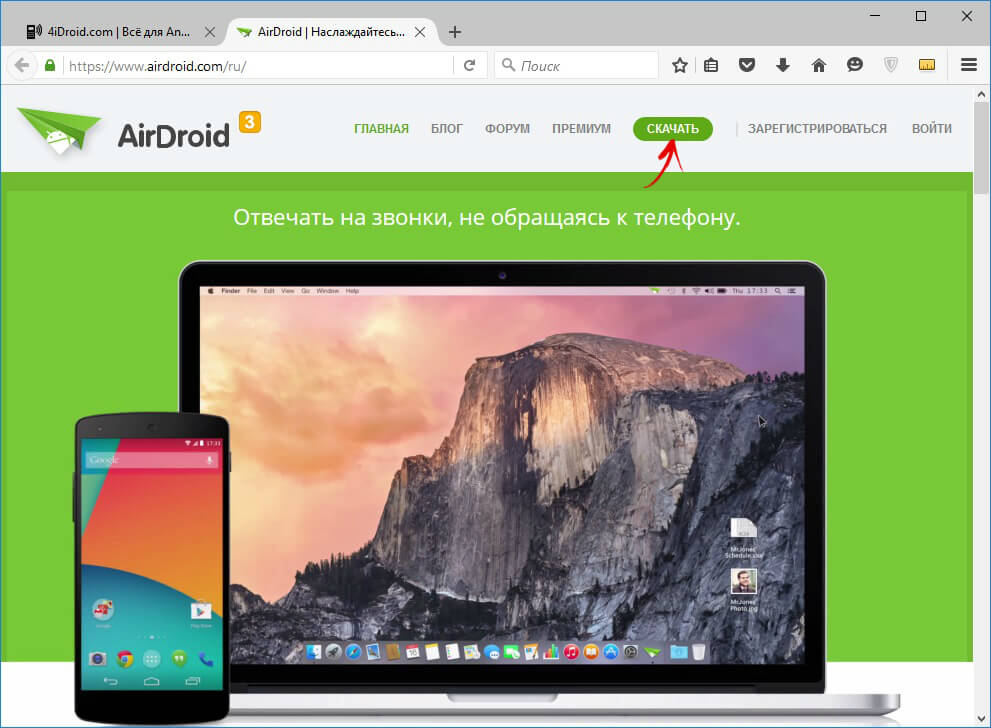
С установкой проблем возникнуть не должно – «в комплекте» не идет мусорный софт.
Затем откройте AirDroid и нажмите на кнопку «Регистрация». Придумайте ник, пароль и введите ваш адрес электронной почты.
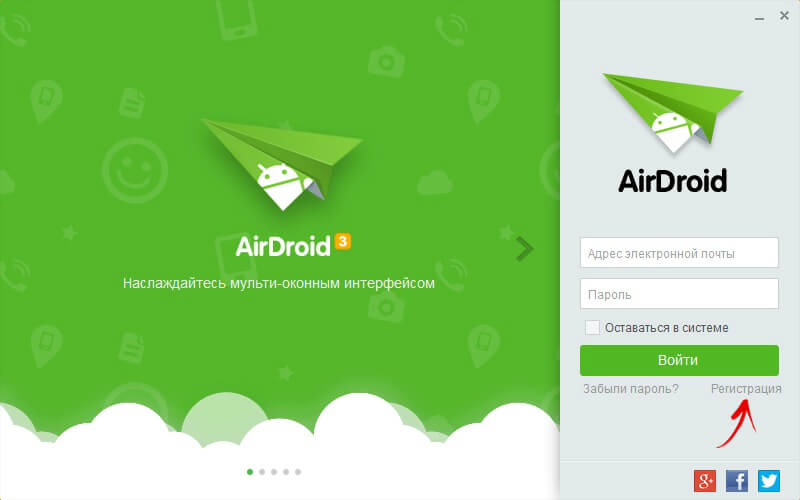
Теперь вам осталось войти в только что созданный аккаунт. Не забудьте отметить галочкой пункт «Оставаться в системе», чтобы вам не приходилось авторизоваться заново после каждого закрытия программы.
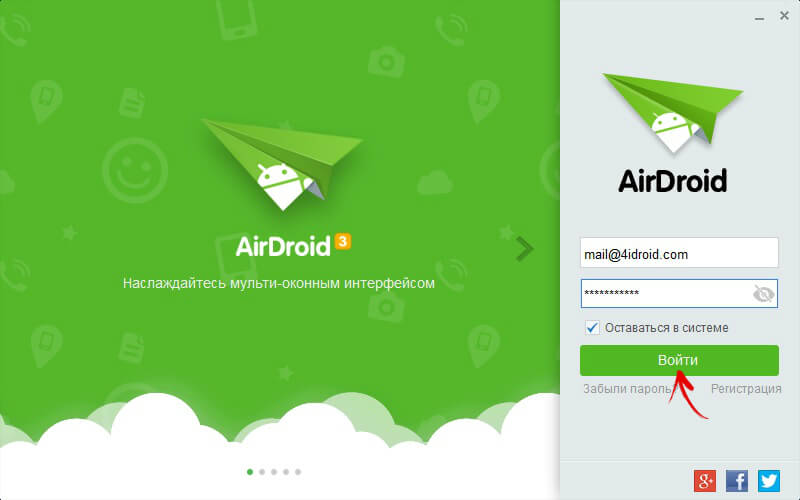
На ваше Android устройство установите приложение AirDroid с Google Play. Войдите в свою учетную запись, тем самым синхронизировав смартфон либо планшет с ПК.
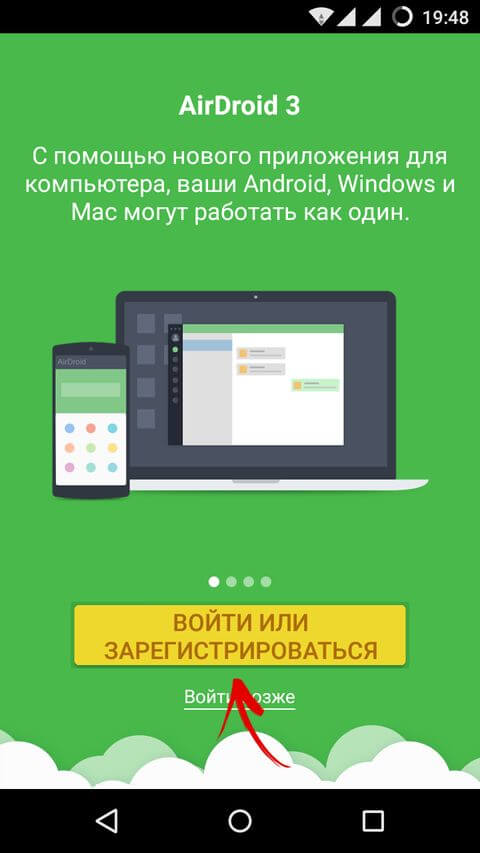
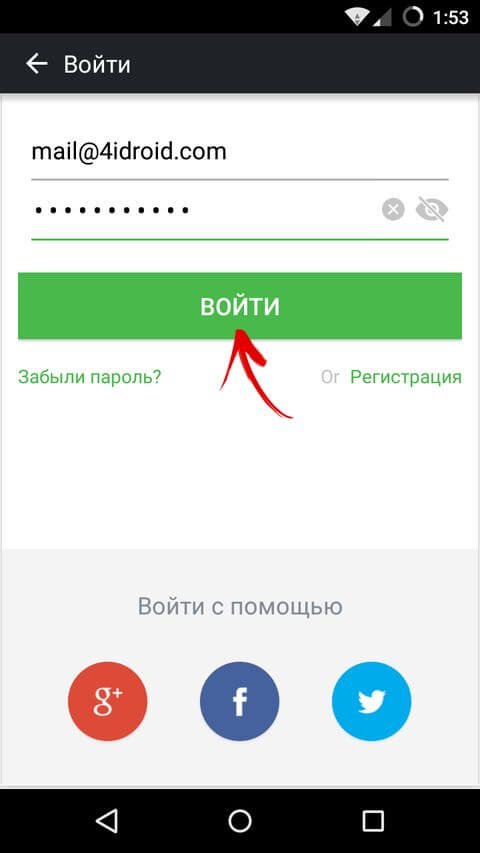
Теперь на компьютере в списке устройств появится ваш девайс.
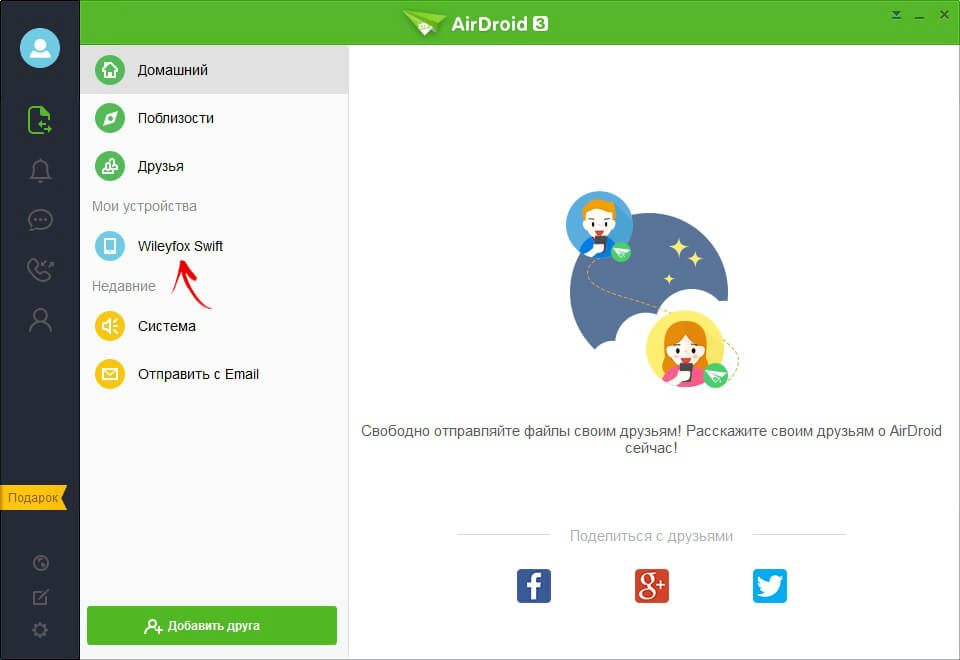
AirDroid сразу же попросит активировать отображение уведомлений со смартфона на компьютере, в режиме реального времени.
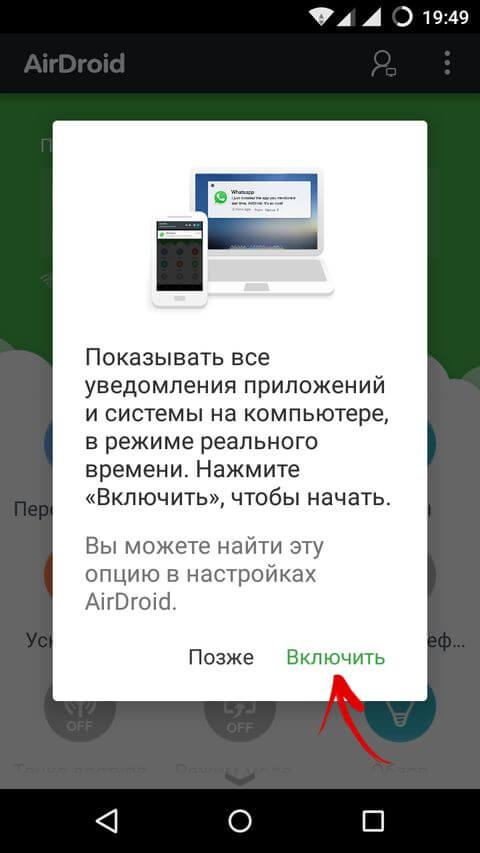
Вас перекинет в «Доступ к уведомлениям» и там нужно отметить галочкой пункт «Служба зеркалирования уведомлений».
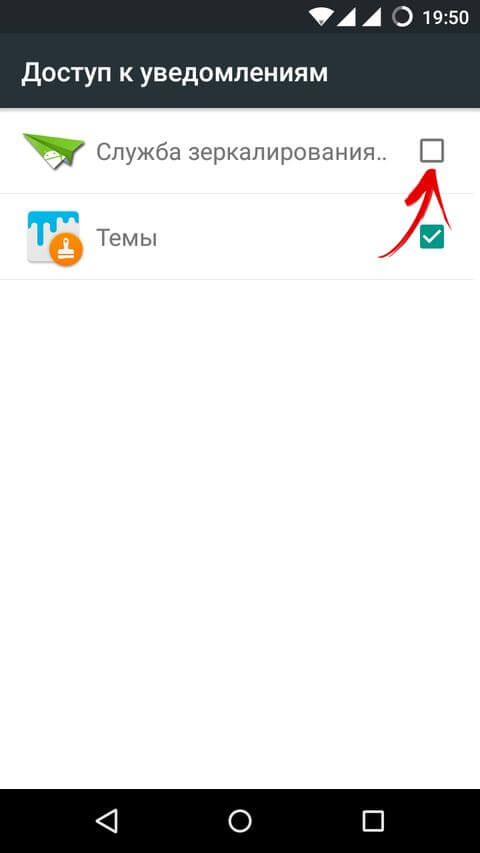
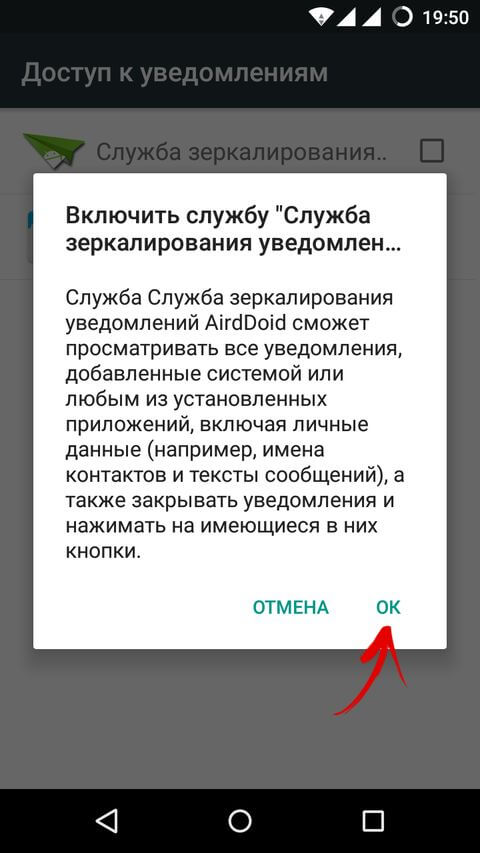
Также зайдите в «Настройки» → «Безопасность» → «Администраторы устройства», чтобы активировать там «AirDroid». Если вас интересует только отправка документов, фотографий, видео, музыки и прочего, то можете этого не делать, но если вы хотите еще и управлять смартфоном с компа, то тогда нужно будет предоставить доступ к девайсу.
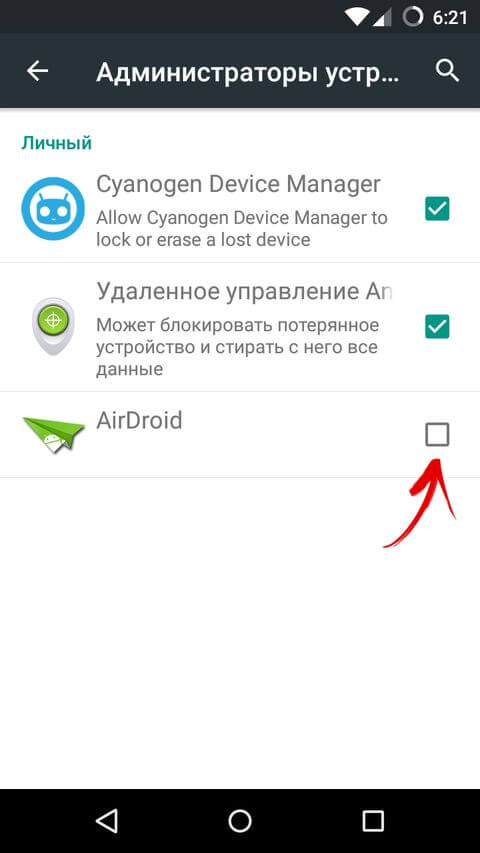
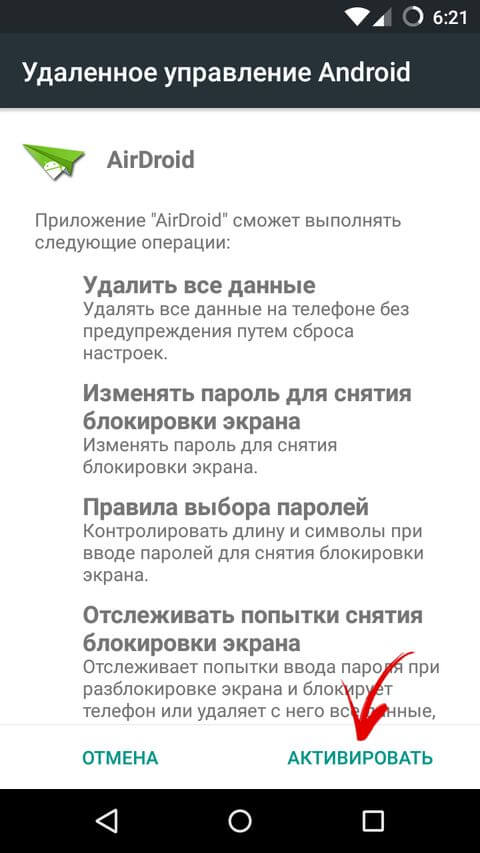
И вот мы перешли к самому интересному: а что же может AirDroid? Давайте посмотрим. В боковом меню есть 5 пунктов: «Отправка файлов», «Уведомления», «SMS», «История звонков» и «Контакты». Пожалуй начнем по порядку.
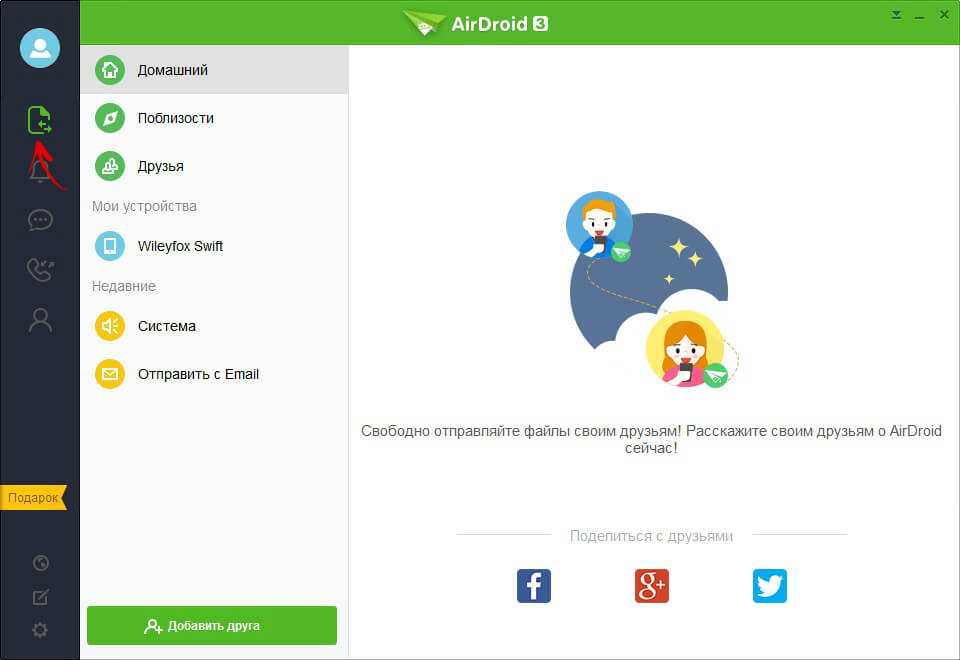
В «Передаче файлов» выберите свой девайс и вы увидите что-то наподобие окна переписки. Внизу есть список опций и первая из них – отправка обычных файлов. Нажав на нее, вы сможете выбрать несколько документов, видео, фото и т.д. и переслать их на ваш смартфон либо планшет.
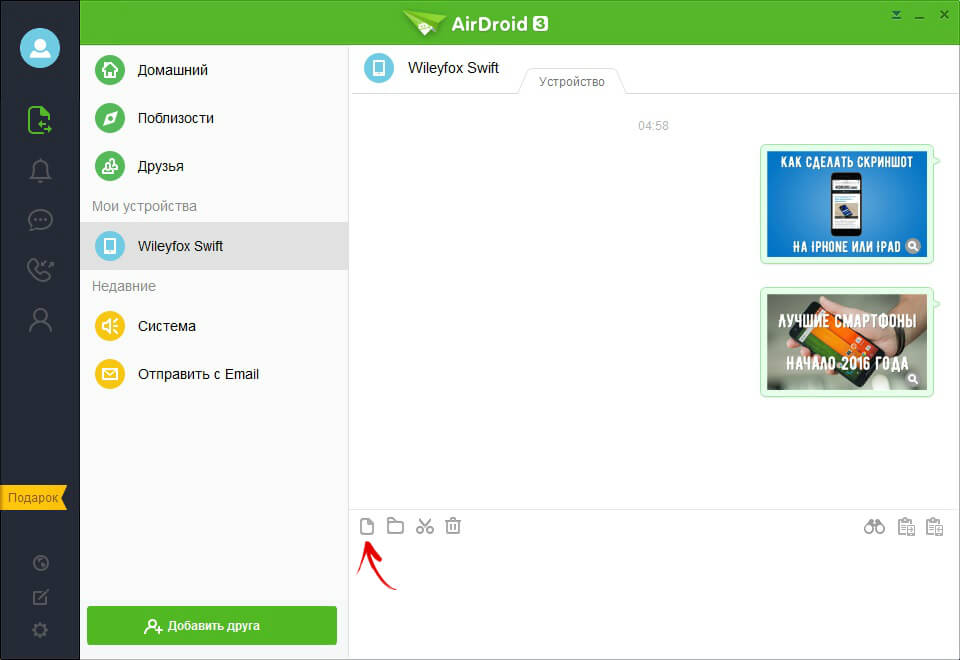
Следующий пункт – отправка папок. Работает аналогично, но вместо файлов вы можете выбрать несколько папок и переслать их на Android.
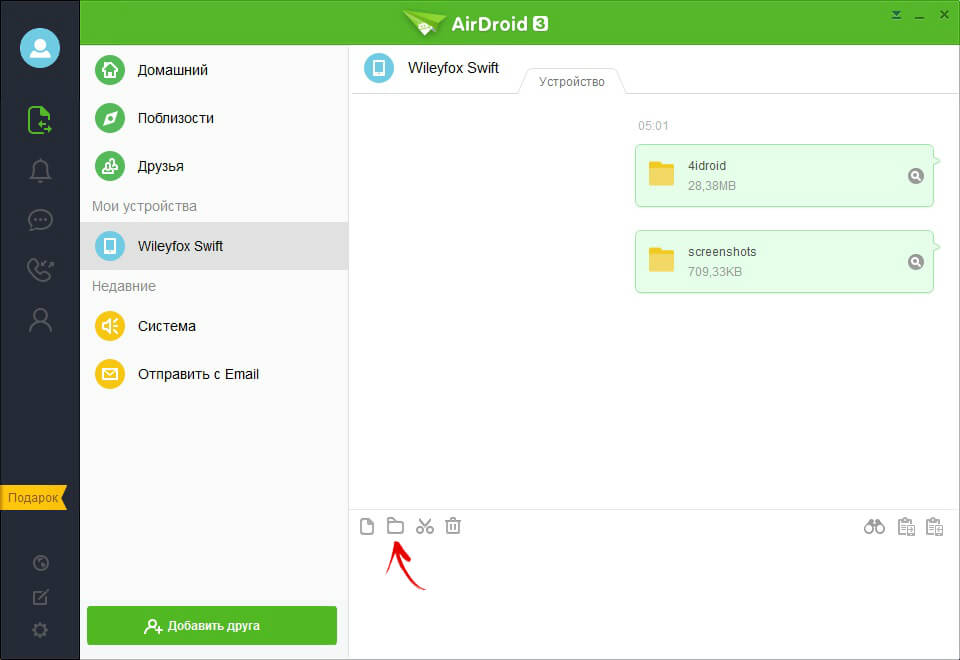
Третья опция (значок ножниц) для меня оказалась очень полезной. При помощи нее вы можете сделать скриншот любой части экрана и перекинуть его на мобильное устройство.
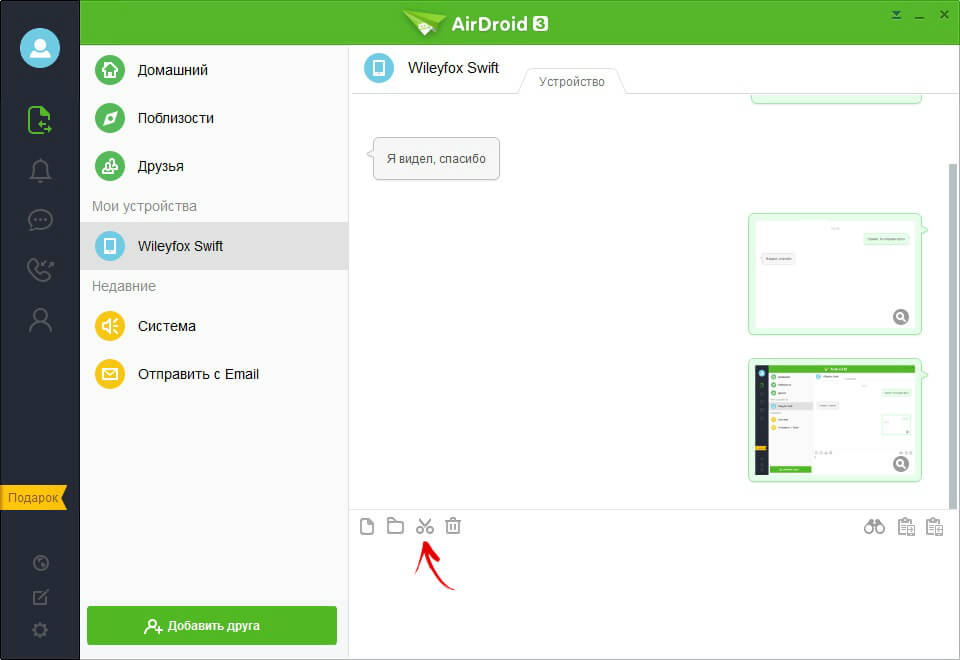
Следом идет «Корзина» – очистка всех логов, то есть удаление истории отправленных сообщений и файлов.
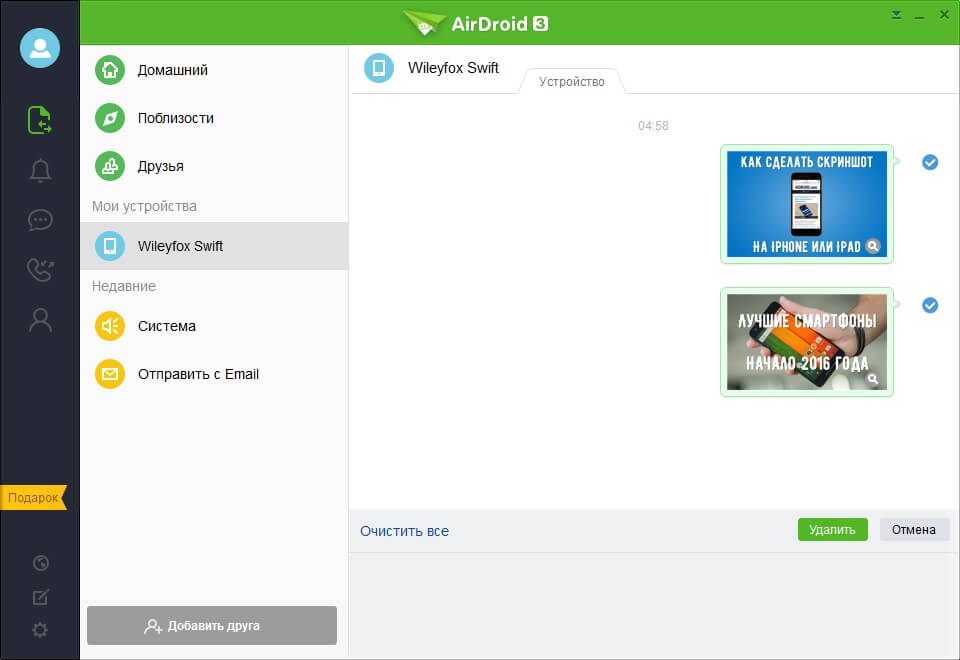
Кстати, при помощи AirDroid можно отправлять еще и текстовые сообщения между компьютером и Андроид.
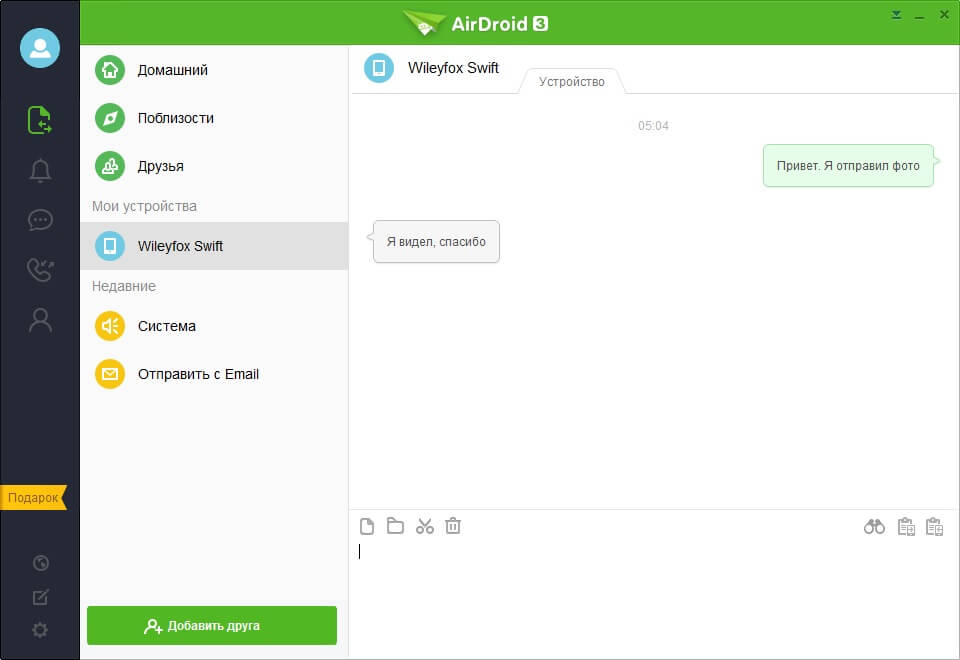
Справа находятся еще 3 иконки. Нажав на крайнюю («Бинокль») вы сможете активировать функции «AirME» и «AirMirror». Первая – это управление клавиатурой смартфона с ПК, а вторая – полное управление Android с компьютера (требуются рут права для беспроводного подключения либо используйте USB с включенной отладкой).
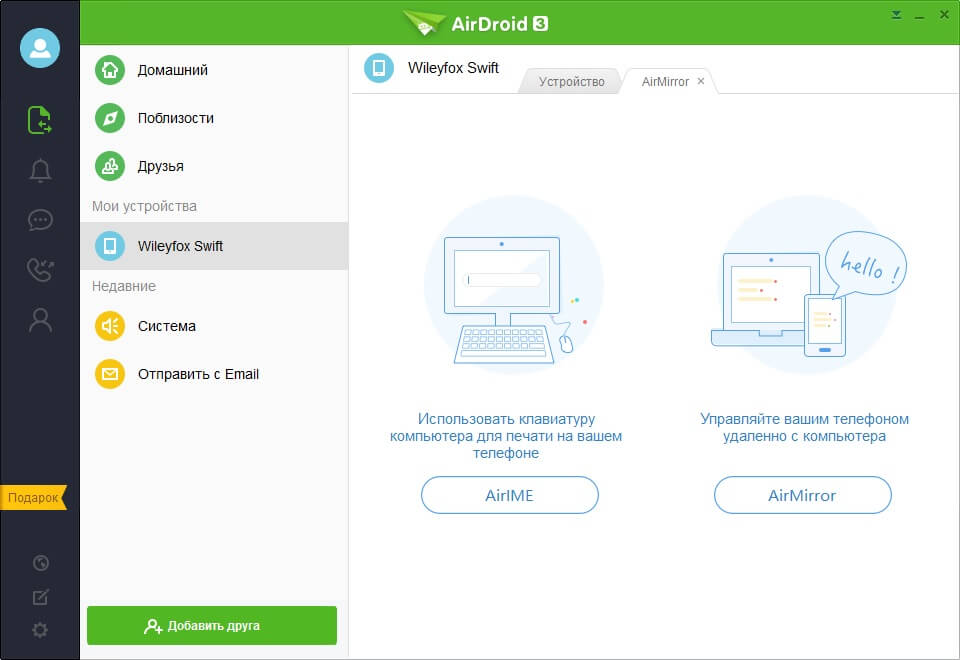
Рядом расположены привычные кнопки «Копировать» и «Вставить».
Все переданные на Android смартфон либо планшет файлы находятся по пути «airdroid» → «transfer». Оттуда вы можете их перемещать в нужное место на карте памяти.

Но как происходит пересылка файлов в обратном порядке? Для этого на пару минут забудьте о компьютере и возьмите в руки смартфон.
Клацните по пункту «Передача файлов», а затем выберите «AirDroid на компьютере».
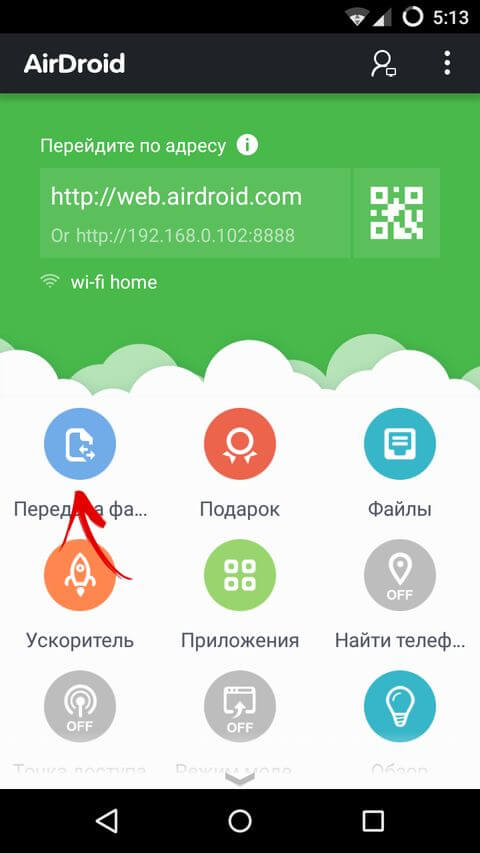
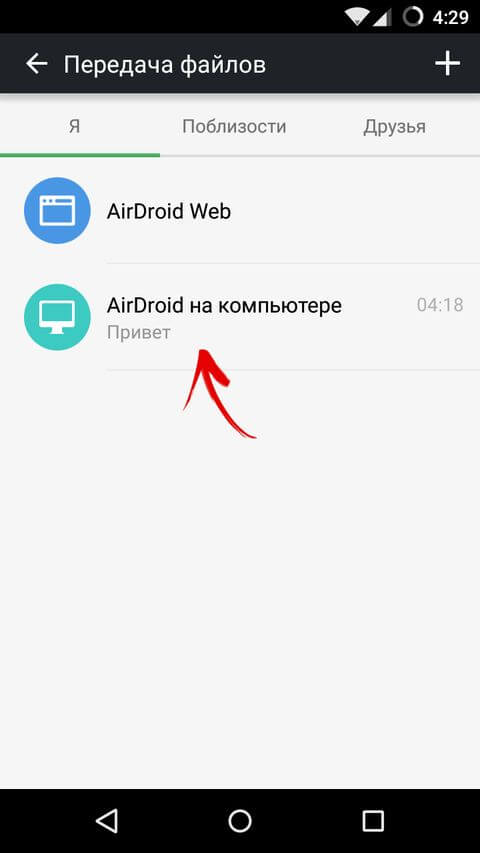
Вы можете послать любые документы, отправить полученные файлы обратно, написать сообщение, а также сделать снимок на камеру и прикрепить его.
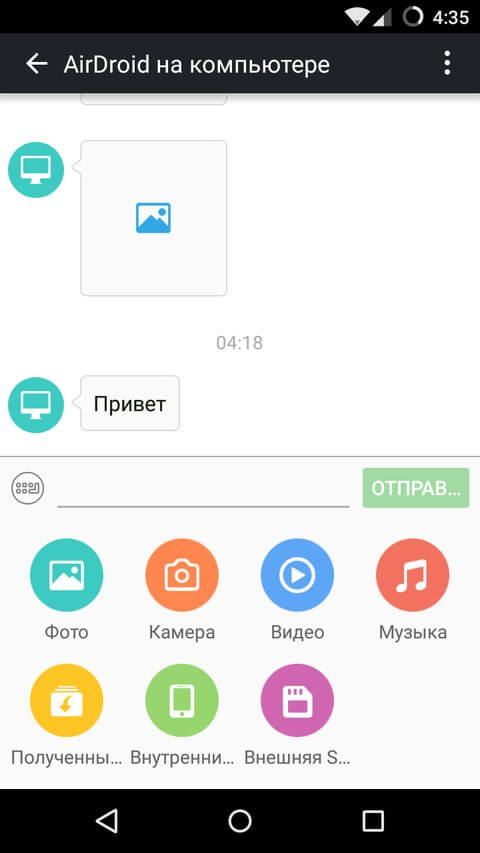
Стоит сказать, что в бесплатной версии программы нет никаких ограничений, когда все устройства подключены к одной сети. Но вот квота удаленной передачи ограничена и составляет 200 МБ. При этом размер каждого файла не должен превышать 30 МБ, а всего может быть подключено лишь 2 аппарата.
Но вы можете нажать на ярлык «Бонус» и немного расширить возможности AirDroid, причем бесплатно сроком на 14 дней. Либо же можно платить 2 доллара ежемесячно и получать максимальный набор опций.
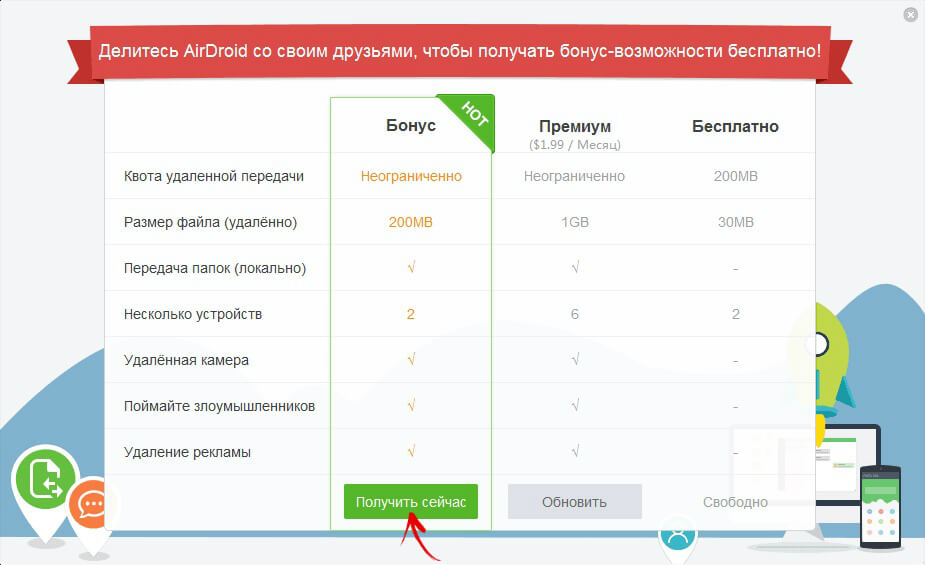
Вернемся к меню программы. Следующий пункт – «Уведомления» и там отображаются все оповещения, которые приходят на ваш смартфон. Нежелательные вы просто можете заблокировать.
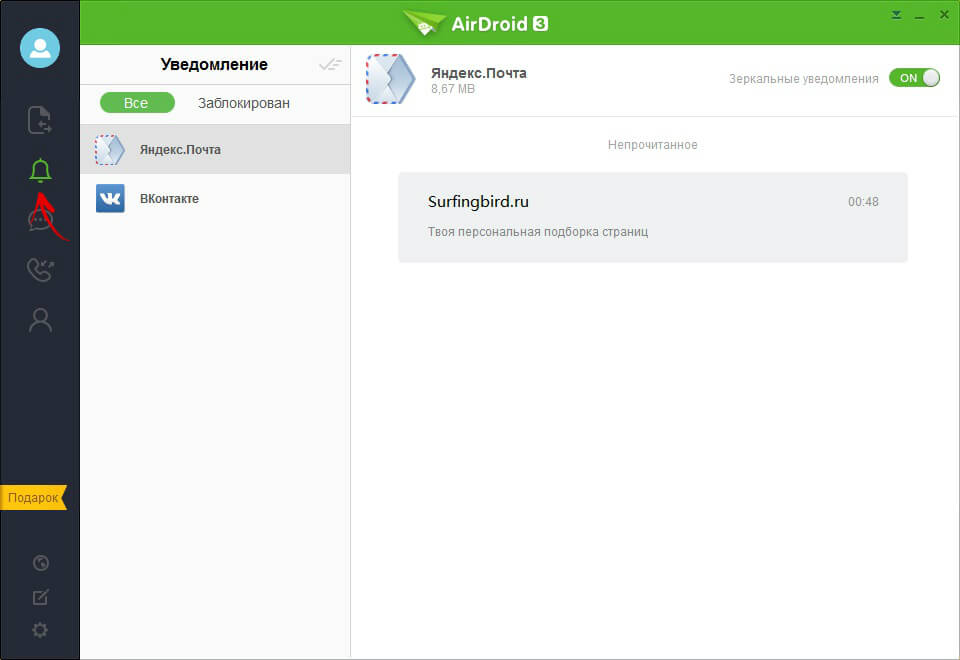
Следом идут «SMS». Здесь вы можете увидеть ваши сообщения и с компьютера на них ответить! Но удалять их нельзя, так как AirDroid не поддерживает удаление СМС на Android 4.4 и выше. При желании это можно сделать через AirMirror.
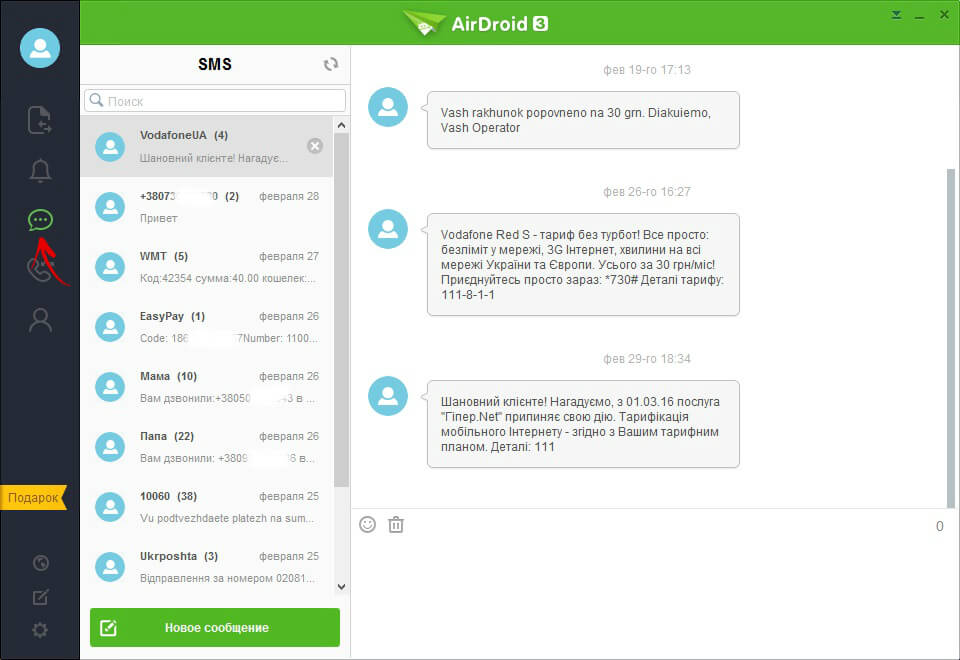
Четвертая кнопка меню – «История звонков». К сожалению «заставить» телефон звонить, как отправлять сообщения, у вас не получится.
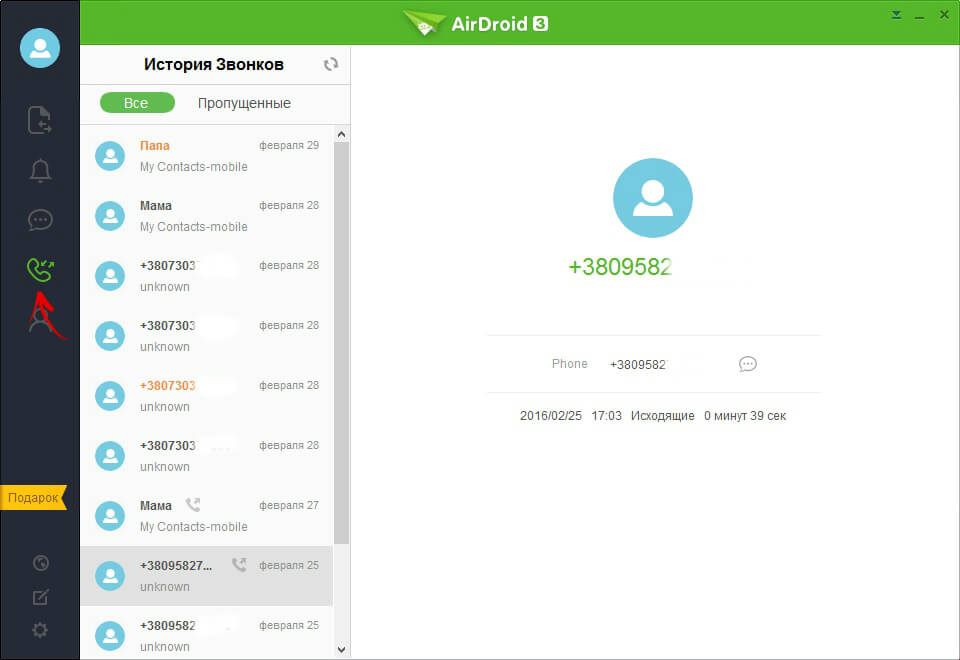
И последний пункт – «Контакты».
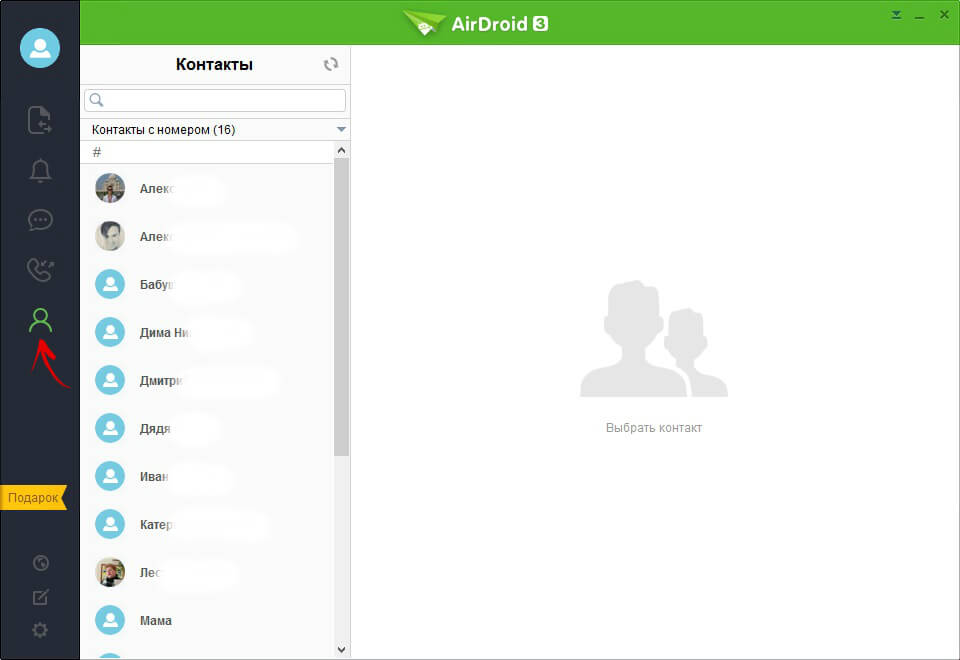
Но что реально круто, так это возможность быстро управлять уведомлениями, СМС и звонками.
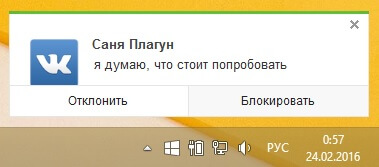
Представьте ситуацию: ваш смартфон лежит неизвестно где в другой комнате и вам звонят, но чтобы не искать его, вы можете ответить с компьютера, сбросить вызов или просто убавить громкость звонка.
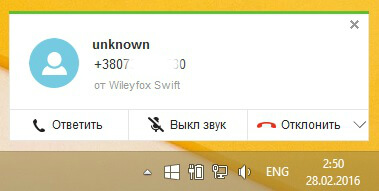
Аналогично с СМС и уведомлениями. Вам больше не нужно брать смартфон в руки каждый раз, теперь вся информация будет появляться автоматически в правом углу экрана.
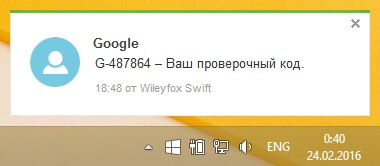
Кроме всего этого функциональность AirDroid для Android расширили множеством дополнительных функций. Так, например, есть клинер, что-то наподобие Проводника, менеджер приложений и возможность создания точки доступа Wi-Fi или USB-модема.
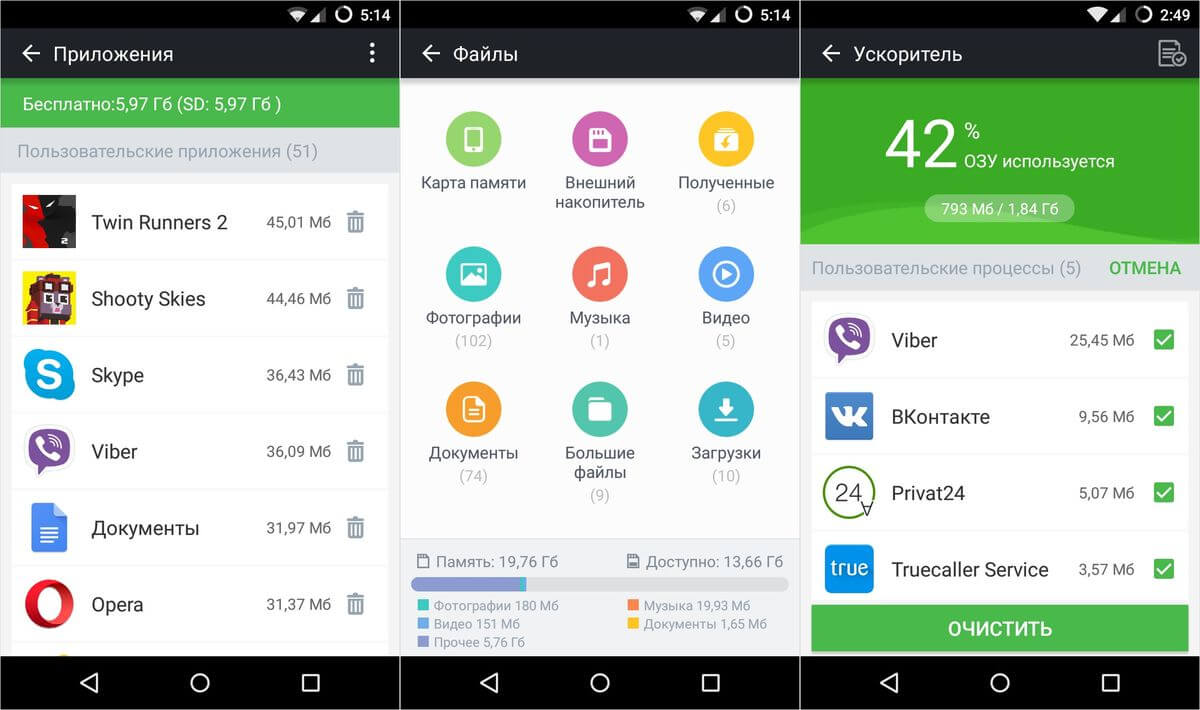
Но что действительно круто – можно отследить и заблокировать ваше устройство в случае потери. Именно для этого мы и предоставляли AirDroid доступ к администрированию.
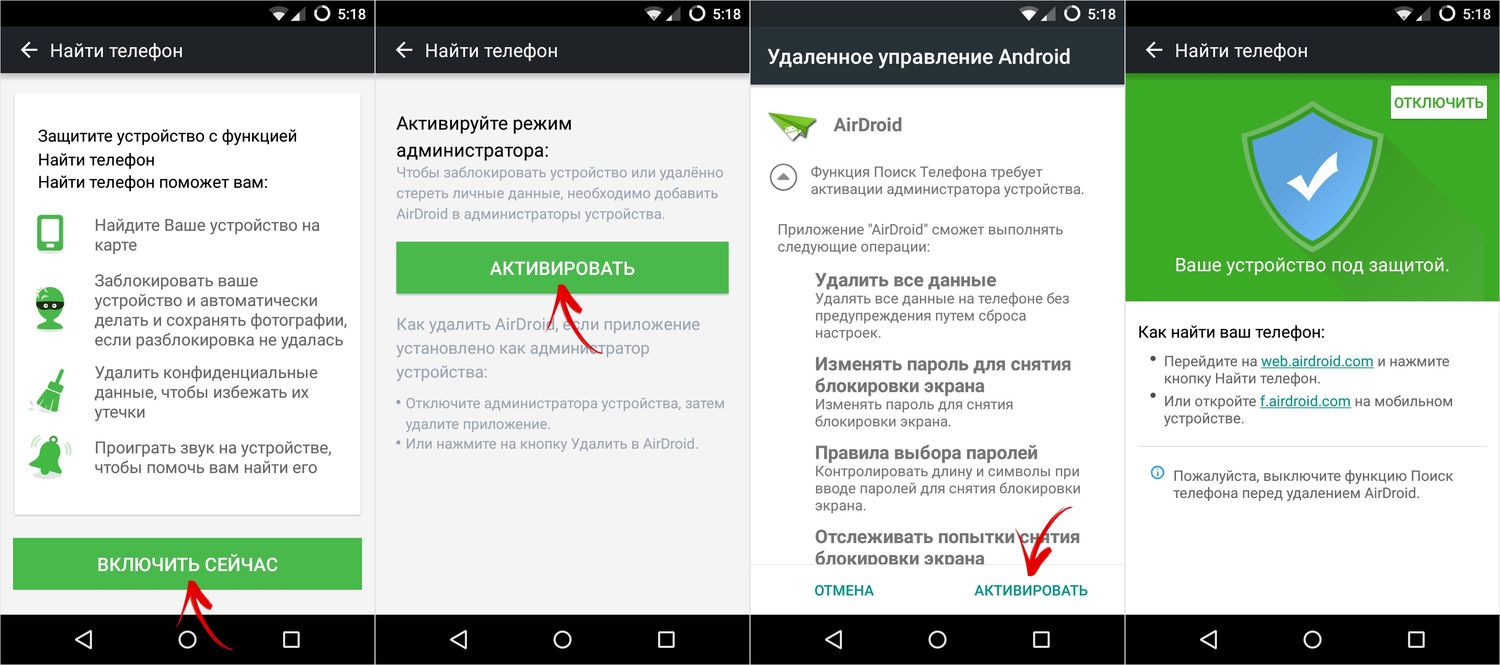
Есть у программы и настройки. Так можно активировать автоматический запуск AirDroid после каждого включения ПК, выбрать папки, куда сохранять полученные документы, аудио и фото/видео, настроить уведомления, дистанционную отправку и отображение контактов.
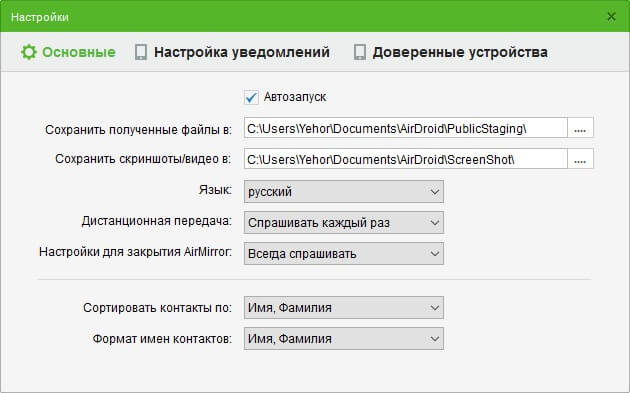
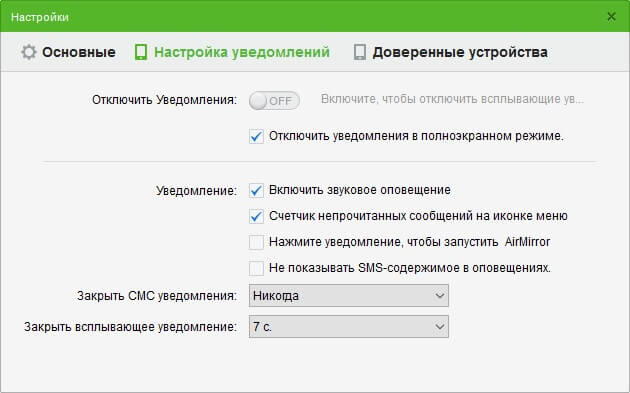
В настройках приложения также есть немало пунктов, но многие дублируют таковые у программы. Можно включить шифрование для отправляемых zip-архивов, держать экран постоянно включенным, отправлять отчеты об ошибках разработчикам, предоставить AirDroid доступ к данным о местоположении и многое другое. Долго останавливаться на настройках не будем – вы можете самостоятельно их изучить.
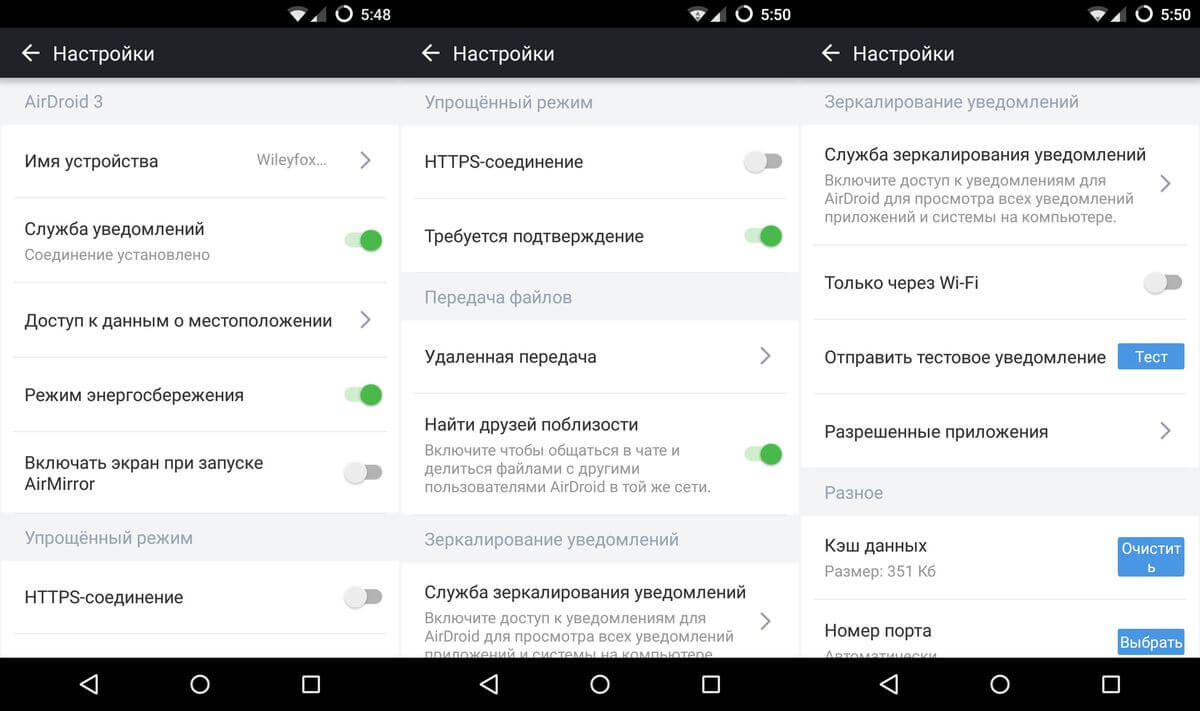
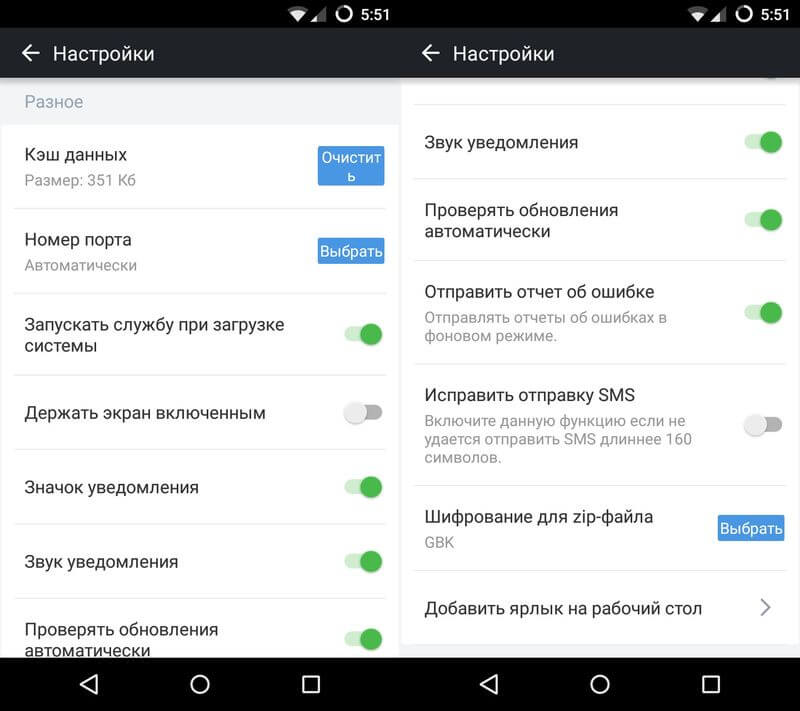
Кстати, забыл сказать о плавающем значке, который при клацанье по нему мышкой быстро превращается в панель со всеми основными функциями.
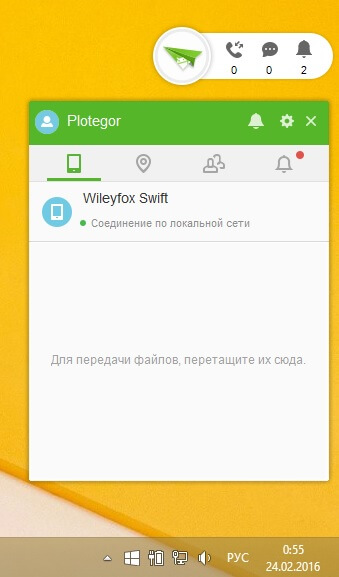
Теперь нужно подвести некий итог. AirDroid за несколько лет превратился из разработки энтузиастов в успешный проект с множеством возможностей. Разработчики сумели грамотно реализовать передачу файлов и дистанционное управление мобильным девайсом с компьютера, а также добавили немало классных фишек, которые многим придутся по душе. В общем, AirDroid однозначно заслуживает вашего внимания и за такой софт даже не жалко платить дополнительные 2 бакса в месяц, чтобы использовать максимальный набор функций.







